Een tweede scherm aansluiten op Ordissimo - Handleidingen Ordissimo

Deze handleiding is bedoeld voor iedereen die een (extern) tweede scherm wil aansluiten op zijn Ordissimo via een HDMI-kabel. Het doel is dat u uw interface "Ordissimo" op een groter scherm kunt zien. We zullen stap voor stap zien hoe u uw Ordissimo kunt aansluiten op dit tweede scherm en we zullen ook de instellingen zien die u op uw Ordissimo kunt aanpassen.
1Neem de HDMI-kabel.
Neem ik de HDMI-kabel die eruit ziet als de kabel die hieronder is gefotografeerd:

2Sluit het tweede externe beeldscherm aan.
Ik neem de connector en sluit deze aan op Ordissimo via de HDMI-poort, zoals hieronder afgebeeld:
Steek vervolgens de andere stekker in het externe beeldscherm dat op de bron is aangesloten. Ik zet het externe scherm aan en het beeld van mijn Ordissimo wordt automatisch weergegeven. als dat niet het geval is, aan en sluit het met de afstandsbediening aan op het juiste apparaat dat zich naast de aansluiting bevindt (voorbeeld: HDMI 1). De naam van de te kiezen bron staat naast de aansluiting waarop ik de connector heb aangesloten (voorbeeld: HDMI 1).


3Keuze van de weergavemodus.
In de "Instellingen" selecteer ik "Extra's" om de schermgegevens te wijzigen.
Nu kan ik mijn keuze maken.
- Door op "Kopie van het 1e scherm" te klikken, laat ik een scherm op mijn twee schermen kopiëren.
- Door op "Enkel 2de scherm" te klikken, krijg ik mijn interface "Ordissimo" alleen op mijn extern scherm te zien.
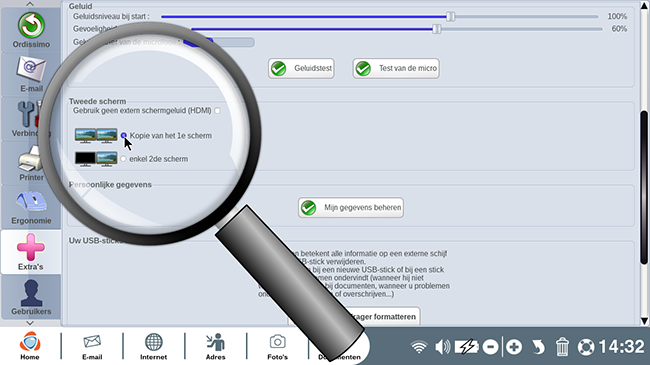
4Klik op "Kopie van het 1e scherm".
Door te klikken op "Kopie van het 1e scherm", is hier een voorbeeld van wat ik zal krijgen als weergave op de twee schermen.
Is het mogelijk dat het beeld vervormd is op Ordissimo, zelfs met zijdelingse zwarte banden omdat mijn Ordissimo zich moet aanpassen aan het externe scherm (formaat 16/9 of 4/3, wetende dat de hoogste resolutie gemeenschappelijk is voor beide schermen).
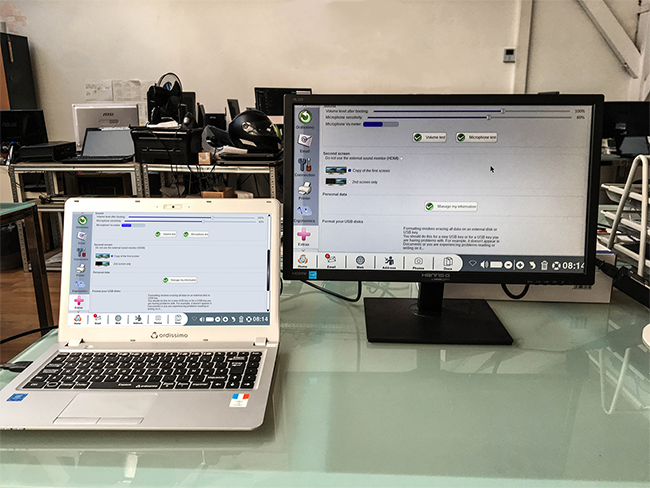
5Klik op "Enkel 2de scherm".
Door op "Enkel 2de scherm" te klikken, krijg ik alleen een scherm op het externe scherm.
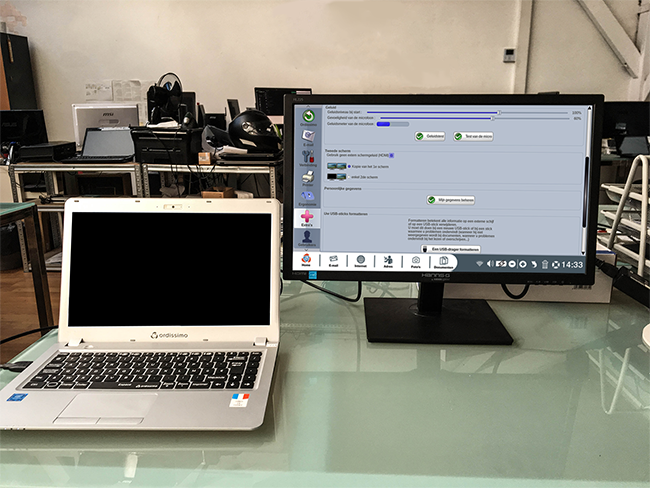
6Controleer de geluidsweergave.
Wanneer ik op mijn Ordissimo een audio-USB-poort, een audiokoptelefoon of een scherm in HDMI aansluit, verlaat het geluid niet systematisch via deze poort. Ga hiervoor gewoon naar het menu "Instellingen" en kies de categorie "Extra's" pom het selectievakje "Gebruik geen extern schermgeluid (HDMI)" in te schakelen.
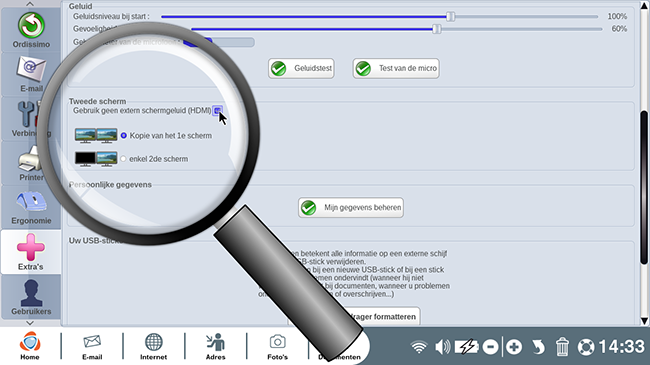
In dergelijke gevallen:
- USB-audiopoorten krijgen voorrang wanneer ze zijn aangesloten
- als er geen USB-audiopoort is aangesloten, maar wel een audio-headset, zal het geluid via de headset worden uitgezonden
- er klinkt geluid op het tweede scherm in HDMI als er geen USB-audiopoort of hoofdtelefoon is aangesloten
Dit systeem werkt ook voor de microfoon. De USB-microfoon heeft voorrang op de Ordissimomicrofoon indien deze is aangesloten. Als er geen USB-microfoon is aangesloten, maar wel een Jackmicrofoon, neemt de Jackmicrofoon het over.

 verzenden aan een vriend
verzenden aan een vriend